VMware虚拟机中安装Linux系统详细步骤(方法一)
linux系统下载地址:
linux镜像文件下载地址:登录 https://wiki.centos.org/Download 官网下载或进入链接:https://pan.baidu.com/s/19j5hrW2U754SPH9p2H6E0Q
提取码:krzl 百度网盘进行下载
安装步骤
打开VMware虚拟机点击创建虚拟机
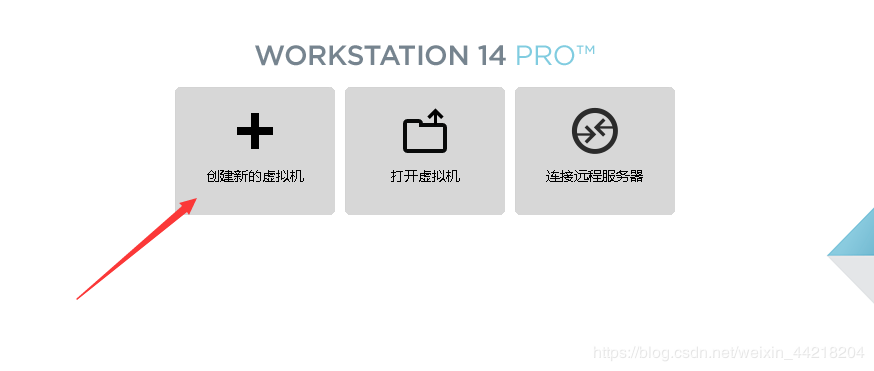
点击自定义,再点击下一步

硬件兼容性默认,直接单击下一步
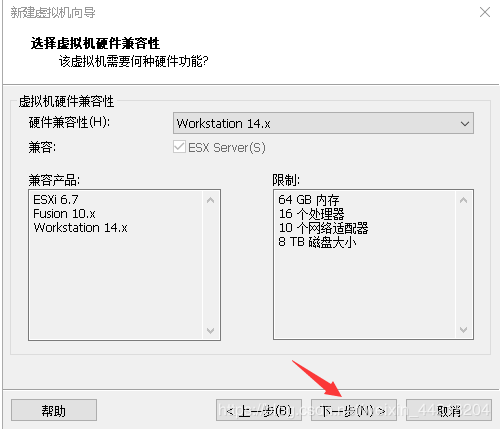
点击浏览,在目录下找到自己下载的linux系统的镜像文件,选择后单击下一步
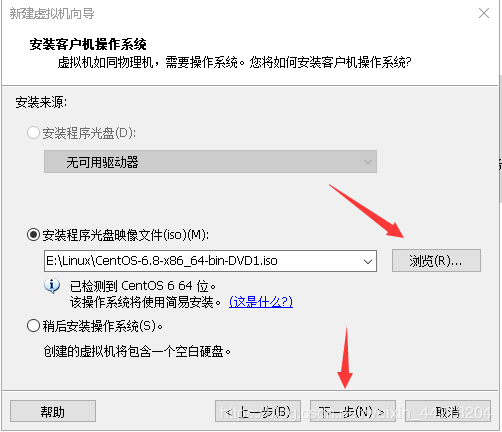
全名,用户名按自己需求填写,密码要填写自己可以记住的,填写后单击下一步
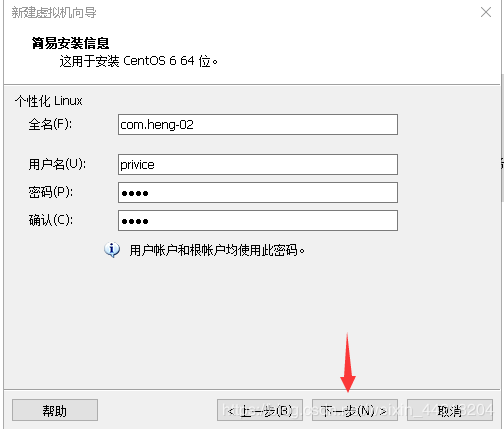
位置最好选择一个比较大的硬盘,不要装到C盘,虚拟机名称按自己需求进行填写,填写后单击下一步
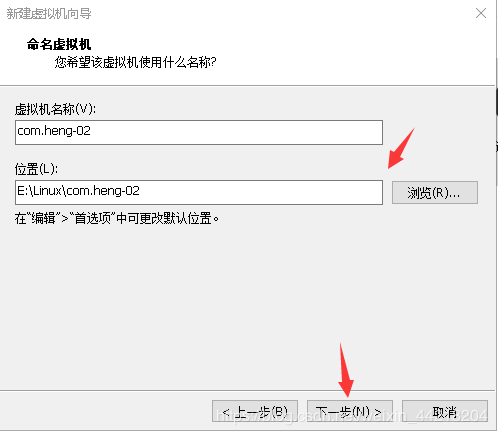
选择的处理器数量与内核数量不能超过自己电脑的处理器数量,虚拟机一般选择1~2个就够用了,选择后单击下一步
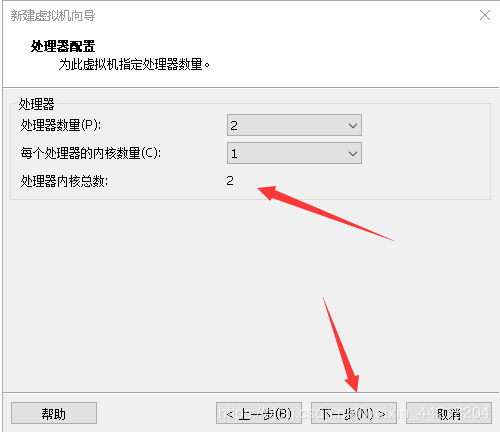
选择l虚拟机内存,电脑4G内存就选择512M~1G,8G内存选择1G ~2G,选择超过电脑自身内存的百分之70很可能会发生虚拟机内存与windows系统内存的互换,请谨慎选择,选择后单击下一步

网络连接一般选择第二种,其他两种可以根据自己的需要另行选择,选择后单击下一步
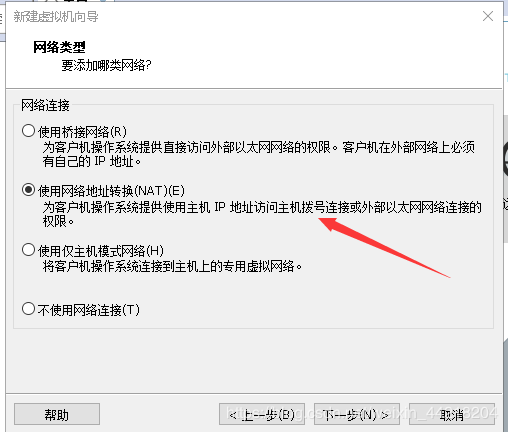
I O控制器类型选择系统默认的,选择后单击下一步
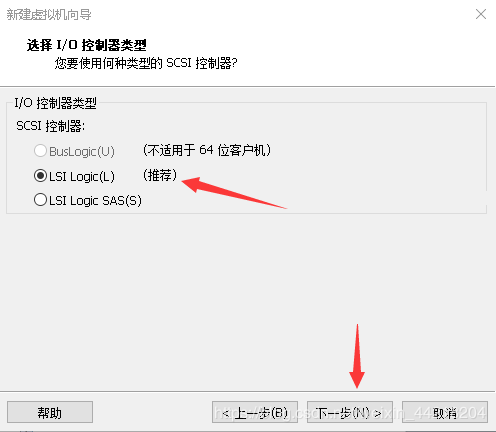
磁盘类型也选择系统默认类型,选择后单击下一步
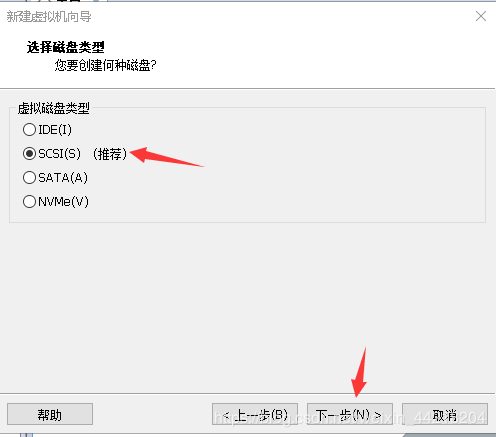
选择创建新的虚拟磁盘,创建的新虚拟磁盘会保存到刚才选择的路径中,选择后单击下一步
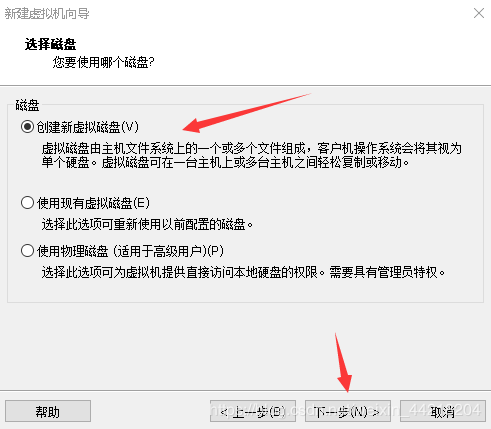
磁盘大小一般20G足够,如有需求可以添加,但不要超过自己所选磁盘大小,下面选择拆分成多个文件夹,选择后单击下一步
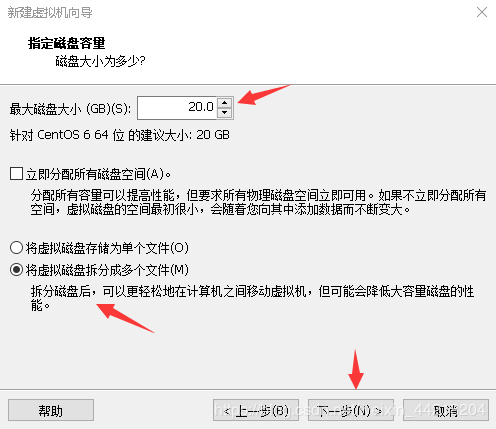
直接单击下一步
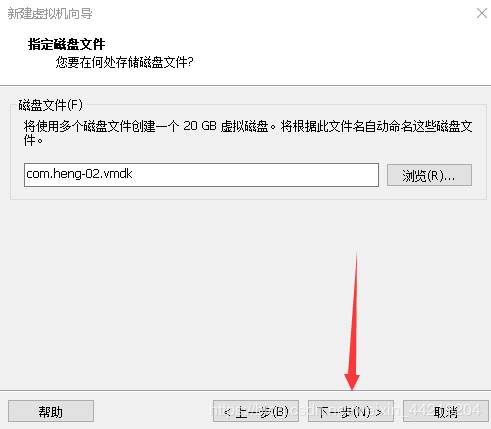
勾选创建后开启此虚拟机,最后单击完成,等待启动,中间不要做任何操作
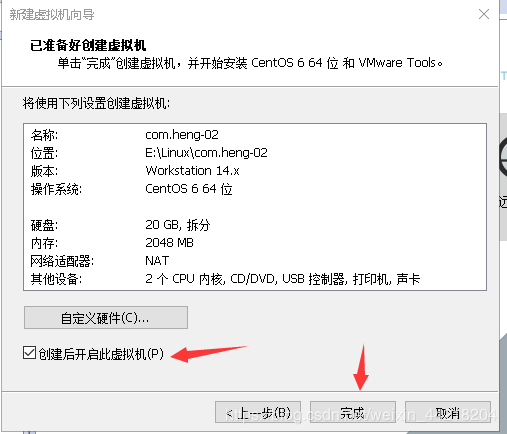
经过几十秒会出现此进度条,等待进度条读取完成
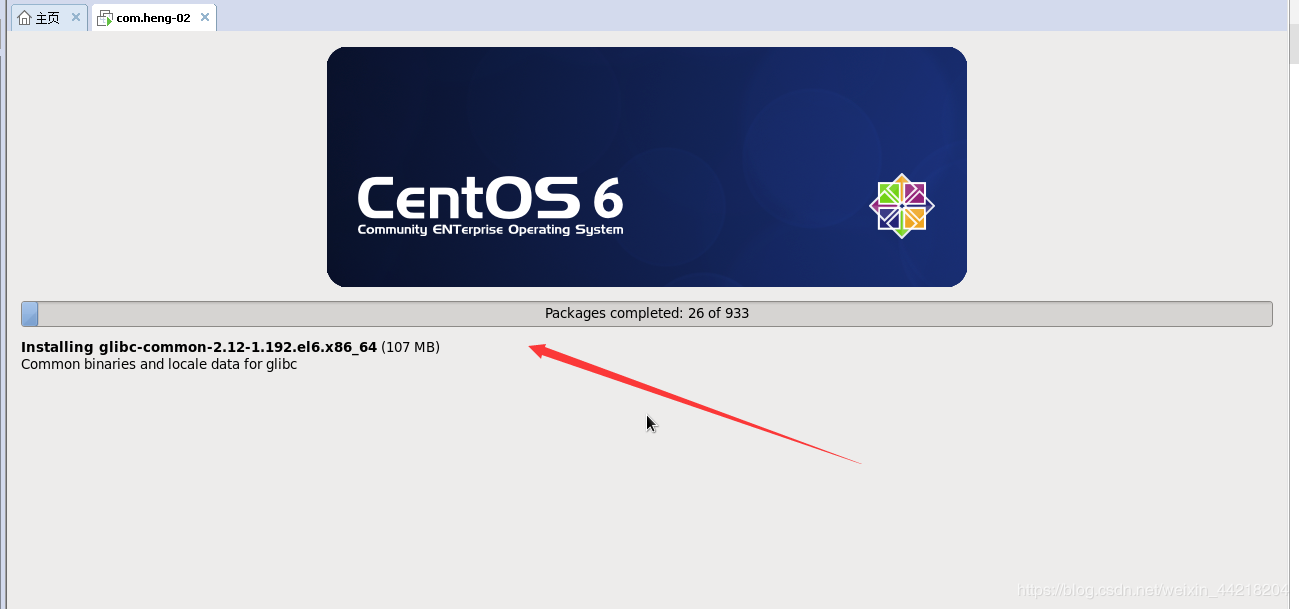
出现这个界面后等待几分钟
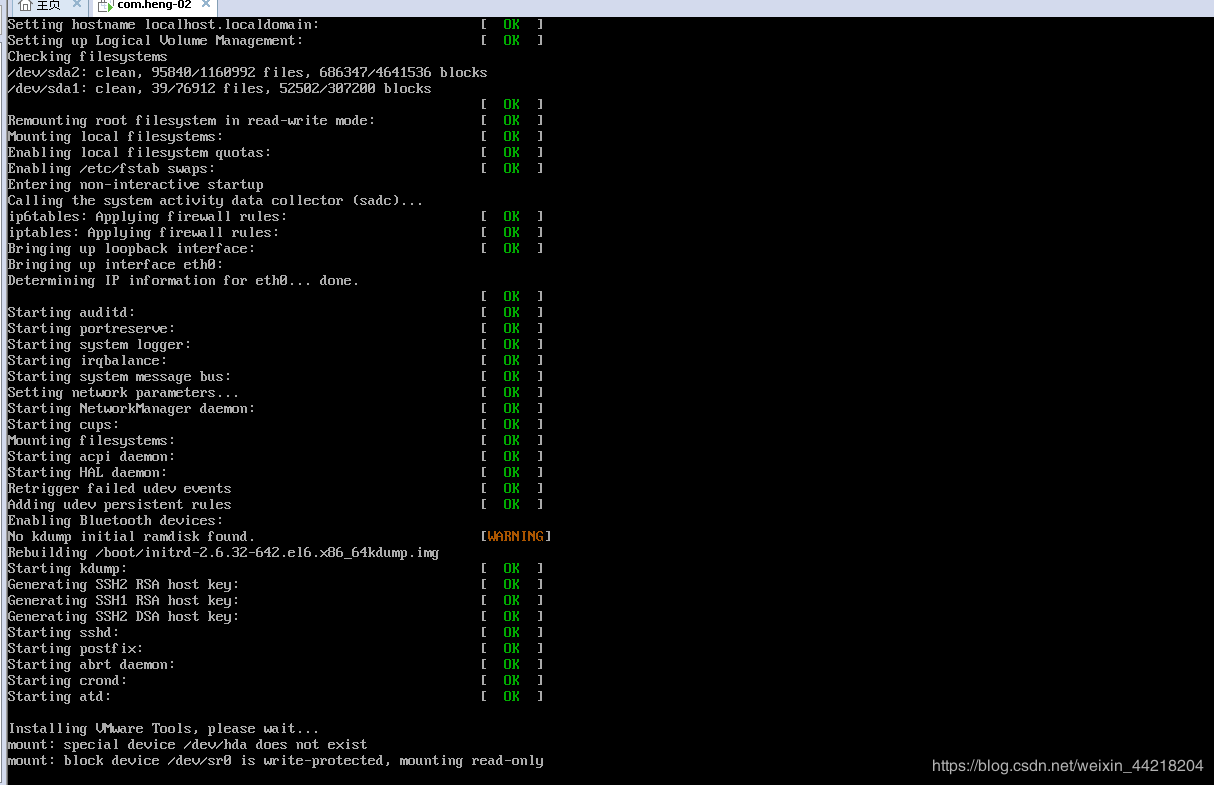
之后就会显示登录页面,将刚才注册的用户名密码输入就可以正常使用啦
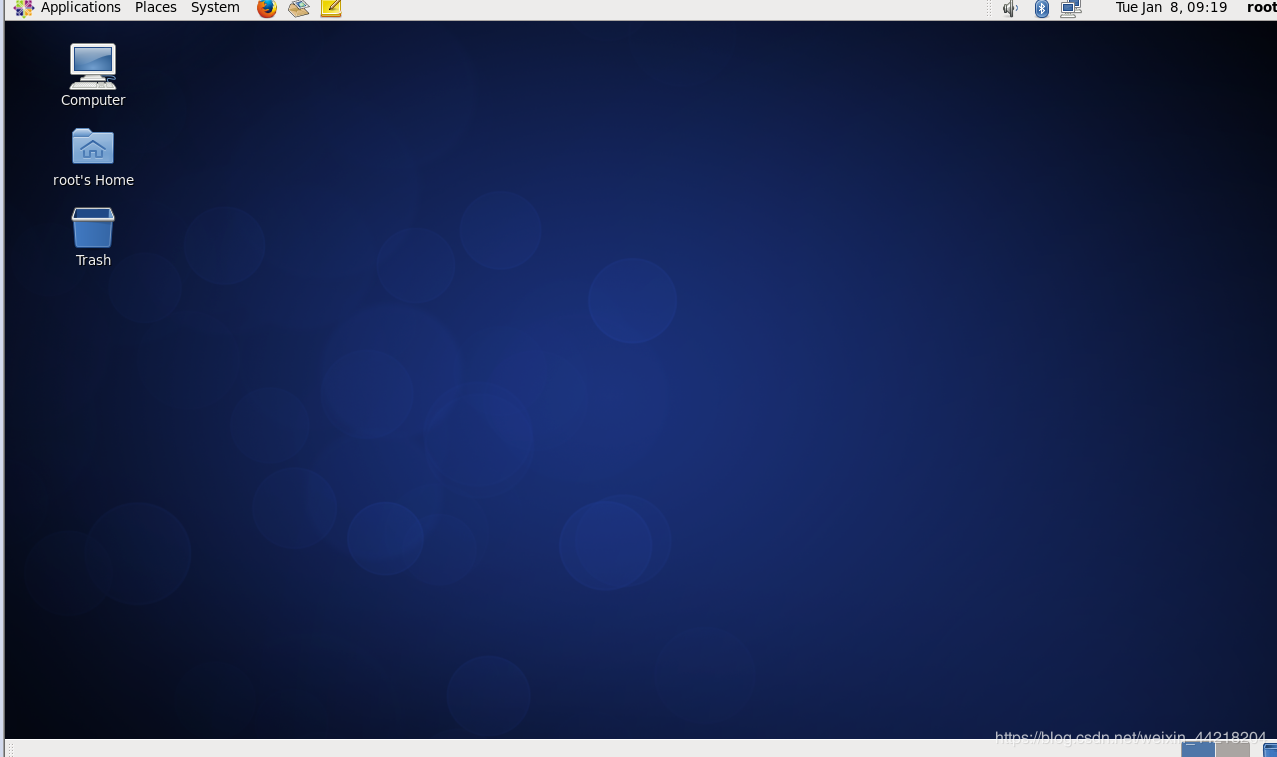
~注:Xshell 连接 虚拟机时需要修改网络连接模式————修改为桥接模式,
否则虚拟机的 IP地址是:127.0.0.1. Xshell连接失败
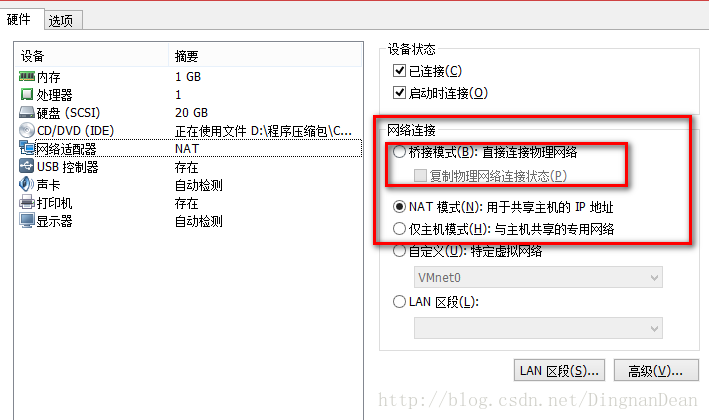
注:需要修改

